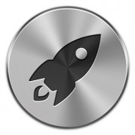iTunes: De herstel en opnieuw optie
In de meeste Mac OS X Applicaties heb je de beschikking over de toetscombinaties cmd⌘ + Z (herstel) om een wijziging ongedaan te maken en cmd⌘ + Shift⇧ + Z (opnieuw) om dit weer te herstellen. I... lees verder ▸
In de meeste Mac OS X Applicaties heb je de beschikking over de toetscombinaties cmd⌘ + Z (herstel) om een wijziging ongedaan te maken en cmd⌘ + Shift⇧ + Z (opnieuw) om dit weer te herstellen. In iTunes was het tot voor kort niet mogelijk om gebruik te maken van deze toetscombinaties. Sinds iTunes 9.2+ is het mogelijk om gebruik te maken van de herstel en opnieuw functies. Dit blijft echter wel beperkt tot de afspeellijsten (playlists). lees verder ▸
OS X Lion: Meerdere afspraken verplaatsen in iCal
In de Mac OS X Lion versie van iCal is het eindelijk mogelijk om meerdere afspraken in iCal te verplaatsen. Je kunt meerdere afspraken selecteren door de shift⇧ toets ingedrukt te houden. Hierna kun... lees verder ▸
In de Mac OS X Lion versie van iCal is het eindelijk mogelijk om meerdere afspraken in iCal te verplaatsen. Je kunt meerdere afspraken selecteren door de shift⇧ toets ingedrukt te houden. Hierna kun je met de control + cmd⌘ toets ingedrukt de afspraken verplaatsen met de pijltoetsen. In het weekoverzicht verplaats je met de pijltoets omhoog/omlaag een afspraak 15 minuten naar voren of naar achteren. Met de pijltoets links/rechts verplaats je de afspraak een dag naar voren of naar achter. lees verder ▸
OS X Lion: Motion blur activeren in Launchpad en Mission Control
In Mac OS X Lion heeft Apple een grafische functies verborgen, zo kun je bijvoorbeeld met de toetscombinatie cmd⌘ + B de achtergrond van het lauchpad aanpassen. Je hebt daarbij de keuze uit vier ver... lees verder ▸
In Mac OS X Lion heeft Apple een grafische functies verborgen, zo kun je bijvoorbeeld met de toetscombinatie cmd⌘ + B de achtergrond van het lauchpad aanpassen. Je hebt daarbij de keuze uit vier verschillende effecten (helder, blur, grijstinten helder en grijstinten blur). Start Launchpad en gebruik de toetscombinatie om te switchen tussen de effecten. Een andere goed verborgen feature is Motion Blur. Door deze feature te activeren zal het wisselen van schermen in Launchpad en Mission Control worden voorzien van een Blur effect. Ter verduidelijking hebben we een korte screencast gemaakt waarin je het verschil kunt zien. De Motion Blur werkt echter niet op alle Macs zonder problemen en dat is waarschijnlijk ook de reden dat Apple de feature niet standaard heeft geactiveerd in Mac OS X Lion. lees verder ▸
OS X Lion: Stacks en Quick look
In Mac OS X Lion zijn de Quick Look mogelijkheden uitgebreid. Zo is het mogelijk om met Quick look een preview te krijgen van Spotlight zoekresultaten, deze previews kun je heel eenvoudig bekijken doo... lees verder ▸
In Mac OS X Lion zijn de Quick Look mogelijkheden uitgebreid. Zo is het mogelijk om met Quick look een preview te krijgen van Spotlight zoekresultaten, deze previews kun je heel eenvoudig bekijken door je muis op een zoekresultaat te plaatsen. Naast afbeeldingen en video's worden in Mac OS X Lion ook PDF bestanden, adressen, afspraken en websites ondersteunt. Ook de Stacks mappen in Mac OS X Lion ondersteunen nu ook Quick look. In zowel raster als waaier weergave is het mogelijk om Quick Look activeren. lees verder ▸
OS X Lion: Opsommingen maken in teksteditor
Wanneer je snel een lijstje of opsomming met bijvoorbeeld actie punten wilt maken dan kun je daar Pages of Microsoft Word voor gebruiken. Maar eigenlijk is er helemaal geen noodzaak om een dergelijke ... lees verder ▸
Wanneer je snel een lijstje of opsomming met bijvoorbeeld actie punten wilt maken dan kun je daar Pages of Microsoft Word voor gebruiken. Maar eigenlijk is er helemaal geen noodzaak om een dergelijke "zware" applicatie te starten. Teksteditor is namelijk binnen enkele seconden beschikbaar en deze standaard OS X applicatie en heeft ook de beschikking over deze functionaliteit. Met de zeer handige "inspring mode" kun je snel en eenvoudig een overzichtelijk lijstje maken. Je activeert de "inspring mode" door in het document de toetscombinatie Option⌥ + Tab te gebruiken. lees verder ▸
OS X Lion: De grootte van het iCal lettertype aanpassen
De nieuwe grafische interface van iCal onder Mac OS X Lion was voor veel gebruikers even wennen, maar langzamerhand begint de kritiek minder te worden. Persoonlijk heb ik geen probleem met de universe... lees verder ▸
De nieuwe grafische interface van iCal onder Mac OS X Lion was voor veel gebruikers even wennen, maar langzamerhand begint de kritiek minder te worden. Persoonlijk heb ik geen probleem met de universele interface op één ding na… Het lettertype wat wordt gebruikt voor de weergave van de afspraken is naar mijn mening veel te klein. Gelukkig blijkt het heel simpel te zijn om de grootte van het lettertype aan te passen. lees verder ▸
OS X Lion: De resume functie overrulen bij het opstarten van een applicatie
Voor Mac OS X Lion zijn ondertussen een aantal manieren beschikbaar waarmee de 'Resume'-functie per applicatie kan worden uitgeschakeld. Dit varieert van additionele 3rd party tools tot speciale toets... lees verder ▸
Voor Mac OS X Lion zijn ondertussen een aantal manieren beschikbaar waarmee de 'Resume'-functie per applicatie kan worden uitgeschakeld. Dit varieert van additionele 3rd party tools tot speciale toetscombinaties. Door een applicatie af te sluiten met de option⌥-toets ingedrukt voorkom je dat vensters bij het opnieuw openen van de applicatie verschijnen. Door middel van de option⌥-toets verschijnt de optie ‘Stop en sluitvensters’ in het applicatie menu. Met behulp van een toetscombinatie is het ook mogelijk om bij het opstarten van een applicatie te voorkomen dat bewaarde openstaande vensters worden geopend. lees verder ▸
Bestanden terugzetten vanuit de prullenmand
Sinds Mac OS X 10.6 Snow Leopard is het mogelijk om bestanden die zich in de prullenmand bevinden terug te zetten naar hun originele locatie. Er zijn meerdere manieren om deze optie genaamd 'Zet terug... lees verder ▸
Sinds Mac OS X 10.6 Snow Leopard is het mogelijk om bestanden die zich in de prullenmand bevinden terug te zetten naar hun originele locatie. Er zijn meerdere manieren om deze optie genaamd 'Zet terug' te activeren. Open de prullenmand en selecteer het bestand het bestand wat je wilt terugplaatsten met behulp van de secundaire muisknop. In het context menu selecteer je de menu-optie 'Zet terug'. Het is ook mogelijk om het bestand terug te zetten met de toetscombinatie: cmd⌘ + enter. En inderdaad dat is dezelfde toetscombinatie als waarmee je ook een bestand in de prullenmand kunt plaatsen. lees verder ▸
OS X Lion: Bestanden associëren met applicaties
In Mac OS X Lion is het zoals in de voorgaande versies van OS X mogelijk om een handmatig een bestandstype te associëren met een applicatie. Daarvoor selecteer je het bestand in de Finder en gebruik ... lees verder ▸
In Mac OS X Lion is het zoals in de voorgaande versies van OS X mogelijk om een handmatig een bestandstype te associëren met een applicatie. Daarvoor selecteer je het bestand in de Finder en gebruik je de toetscombinatie cmd⌘ + I om toegang te krijgen tot het info-venster. In de sectie 'Open met' kun je een applicatie selecteren. Alleen het geselecteerde bestand zal nu worden geopend met behulp van de gekozen applicatie, wanneer je gebruik maak van de knop 'Wijzig alles…" pas je dit aan voor ieder bestand van dit bestandstype. Onder Mac OS X Lion kun je ook gebruik maken van het context-menu in Finder om een bestandstype te associëren met een applicatie. lees verder ▸
OS X Lion: Het achtergrond effect van Launchpad aanpassen
Met behulp van een simpele toetscombinatie is het mogelijk om het achtergrond effect van Launchpad te wijzigen. Standaard verschijnt de ingestelde achtergrond met daarover een blur-effect, het is moge... lees verder ▸
Met behulp van een simpele toetscombinatie is het mogelijk om het achtergrond effect van Launchpad te wijzigen. Standaard verschijnt de ingestelde achtergrond met daarover een blur-effect, het is mogelijk om het blur-effect uit te schakelen (zie bovenstaande schermafbeelding). Daarnaast heb je ook de mogelijkheid om een zwart/wit effect in te schakelen. Acitveer laucnhpad met behulp van het icon in het Dock, F4 (nieuwe toetsenborden) of de knijp gesture (vijf vingers op het trackpad). Met behulp van de toetscombinatie: lees verder ▸
OS X Lion: cmd⌘ + D activeren in het dialoogvenster bewaren
Voorafgaand aan Mac OS X Lion was het mogelijk om met behulp van de toetscombinatie cmd⌘ + D het dialoogvenster bewaren te annuleren. Persoonlijk maakte ik er niet erg vaak gebruik van, maar als je ... lees verder ▸
Voorafgaand aan Mac OS X Lion was het mogelijk om met behulp van de toetscombinatie cmd⌘ + D het dialoogvenster bewaren te annuleren. Persoonlijk maakte ik er niet erg vaak gebruik van, maar als je deze toetscombinatie gewent bent om te gebruiken kan ik me voorstellen dat je deze functionaliteit nu mist in Mac OS X Lion. De toetscombinatie wordt veelal gebruikt door de Mac OS X gebruikers van het eerste uur. Om welke reden Apple deze toetscombinatie standaard heeft uitgeschakeld is niet bekend, met behulp van een OS X Terminal commando kun je hem achter weer vrij eenvoudig activeren. lees verder ▸
Twitter for Mac: Meerdere vensters gebruiken
In de 'Twitter for Mac' applicatie is het mogelijk om meerdere vensters te openen waardoor je een Tweetdeck-achtige layout te zien krijgt. Door gebruik te maken van meerdere vensters kun je bijvoo... lees verder ▸
In de 'Twitter for Mac' applicatie is het mogelijk om meerdere vensters te openen waardoor je een Tweetdeck-achtige layout te zien krijgt. Door gebruik te maken van meerdere vensters kun je bijvoorbeeld naast je timeline ook de ontvangen mentions en direct messages op het scherm plaatsen zonder dat je daarbij hoeft te switchen in het Twitter venster. Het aanmaken van een extra venster is mogelijk met behulp van het 'driehoekje' linksonder in het Twitter venster, klik hierop en selecteer de optie 'Open in new window' of gebruik de toetscombinatie cmd⌘ + Shift⇧ + T om de actieve weergave in een nieuw venster te plaatsen. lees verder ▸
Mac App Store: Een download annuleren
In Mac OS X hebben de cmd⌘ en option⌥ toets vaak verborgen en geheime krachten, zo ook als je gebruik maakt van de Mac App Store. Op het moment dat je een applicatie aan het downloaden bent en je ... lees verder ▸
In Mac OS X hebben de cmd⌘ en option⌥ toets vaak verborgen en geheime krachten, zo ook als je gebruik maakt van de Mac App Store. Op het moment dat je een applicatie aan het downloaden bent en je wilt die om wat voor reden dan ook afbreken dan is daar standaard geen knop voor aanwezig in de interface van de Mac App Store. Door de option⌥ toets in te drukken zal de knop 'Pauzeer' wijzigen in 'Annuleer' en krijg je mogelijkheid om de download te annuleren. lees verder ▸
OS X Lion: Het automatisch heropenen van vensters voorkomen
Wanneer je in OS X Lion een applicatie afsluit dan komt deze na het herstarten opnieuw terug in de staat zoals deze afgesloten is, hiervoor is de nieuwe 'Resume' feature verantwoordelijk. Als er bijvo... lees verder ▸
Wanneer je in OS X Lion een applicatie afsluit dan komt deze na het herstarten opnieuw terug in de staat zoals deze afgesloten is, hiervoor is de nieuwe 'Resume' feature verantwoordelijk. Als er bijvoorbeeld meerdere Safari vensters open staan dan worden deze opnieuw geopend inclusief de inhoud van de websites. Je kunt je waarschijnlijk zelf situaties bedenken waarbij dit niet altijd gewenst is. Het is mogelijk om een applicatie te forceren om alle vensters te sluiten wanneer je de applicatie afsluit. Hierdoor voorkom je dat de inhoud opnieuw wordt geopend na het opstarten van de applicatie. In het geval van Safari zal deze worden geopend met de ingestelde startpagina. lees verder ▸
OS X Lion: Snel toegang tot de Bibliotheek map
Zoals we al eerder hebben gemeld heeft Apple in Mac OS X Lion ervoor gekozen om de Bibliotheek (Library) map in de thuismap van een gebruiker te verbergen door er de ‘hidden flag’ op toe te passen... lees verder ▸
Zoals we al eerder hebben gemeld heeft Apple in Mac OS X Lion ervoor gekozen om de Bibliotheek (Library) map in de thuismap van een gebruiker te verbergen door er de ‘hidden flag’ op toe te passen. Dit voorkomt dat er per ongeluk property lists en andere systeembestanden worden verwijderd. Er zijn verschillende manieren om de Bibliotheek weer zichtbaar te maken met behulp van de 'Ga naar map' functie in OS X Finder en het commando chflags onder OS X Terminal. Apple heeft echter ook een soort van 'achterdeur' ingebouwd om snel en eenvoudig toegang tot de Bibliotheek map te krijgen. lees verder ▸
Review: Cut Paste Files, Bestanden knippen en plakken in Finder
Een veel gestelde vraag van beginnende Mac OS X gebruikers en Windows switchers is: "Waarom kan ik in OS X Finder geen bestanden knippen en plakken?". Het antwoord erop is eigenlijk heel simpel, waaro... lees verder ▸
Een veel gestelde vraag van beginnende Mac OS X gebruikers en Windows switchers is: "Waarom kan ik in OS X Finder geen bestanden knippen en plakken?". Het antwoord erop is eigenlijk heel simpel, waarom een toetscombinatie gebruiken als je deze actie kunt uitvoeren met behulp van muis. Toch zijn er nog steeds gebruikers die de toetscombinatie in Mac OS X blijven missen. De app Cut Paste Files activeert de kopiëren (cmd⌘ + x) en plakken (cmd⌘ + v) functionaliteit in OS X Finder, waardoor met behulp van de bekende toetscombinaties bestanden en applicaties kunt kopiëren en plakken. Eventueel kun je via de voorkeuren van de app de toetscombinatie naar wens aanpassen. lees verder ▸